دقة الشاشة - تدوير العرض إلى Windows 7.
الى جانب ذلك يسمح الإعداد نظام البرمجياتمواقع بطاقات الفيديو (بطاقات الفيديو) ، Windows 7 لأنها تتيح لنا تناوب / عودة شاشةمن الإعدادات الأساسية. سيكون من غير السار قراءة هذا المنشور رأساً على عقب. أي أنه يجب عكس الصورة على الشاشة. هناك حالات تم فيها إرجاع الصورة على الشاشة 180 ° ويصاب المستخدم بالذعر لأنه لم يعد يعرف ماذا يفعل. خاصة أنه بعد إعادة تشغيل جهاز الكمبيوتر ، لا تعود الصورة إلى وضعها الطبيعي. عندما تدير الشاشة إلى 90 درجة أو 180 درجة ، سوف تكتشف أن أكثر مشكلة "مضحكة" تكمن في الماوس. يغير وظائف اتجاه المؤشر تلقائيًا. الرياضة المتطرفة.
كيف يمكننا تحويل صورة العرض فيها Windows 7.
1. انقر بالزر الايمن على Desktop وفي القائمة التي تفتح ، انقر فوق دقة الشاشة / العرض settings.
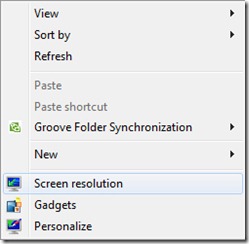
2. شاشة Resoution لوحة (تغيير apparance من العرض)، التحديد المستوى"، لدينا خيارات لتوجيه / قلب الشاشة. أفقي ، عمودي ، أفقي (مقلوب) وعمودي (انقلبت).

حدد الخيار المطلوب واضغط Apply.

لديك ثوان 15 التي يجب أن تقرر ما إذا كان للبقاء أو لا خيار لديك المختار
دقة الشاشة - تدوير الشاشة بتنسيق Windows 7.
Ctrl + Alt + سهم لأعلى أو لأسفل ، صورة أمر الاختصار على شاشة الكمبيوتر المحمول.
رجل جيد! شكرا لك! :)
أريد أن أشكرك على الشرح! لقد واجهت اليوم هذه المشكلة وقمت بحلها من خلال البحث على Google عن حل! والذي أعطيته عمل !!
شكرا جزيلا لهذا المنصب لك!
بكل سرور!